칼에 관한 몇 가지 유용한 팁을 알려드리고자 합니다. 먼저 큐브를 가져와 보겠습니다. 간단히 두 부분으로 나눌 것입니다 ....webp?tutkfid=65217)
... 그리고 어떤 일이 일어나고 있는지 확인할 수 있도록 HyperNURBS 객체에 넣겠습니다.
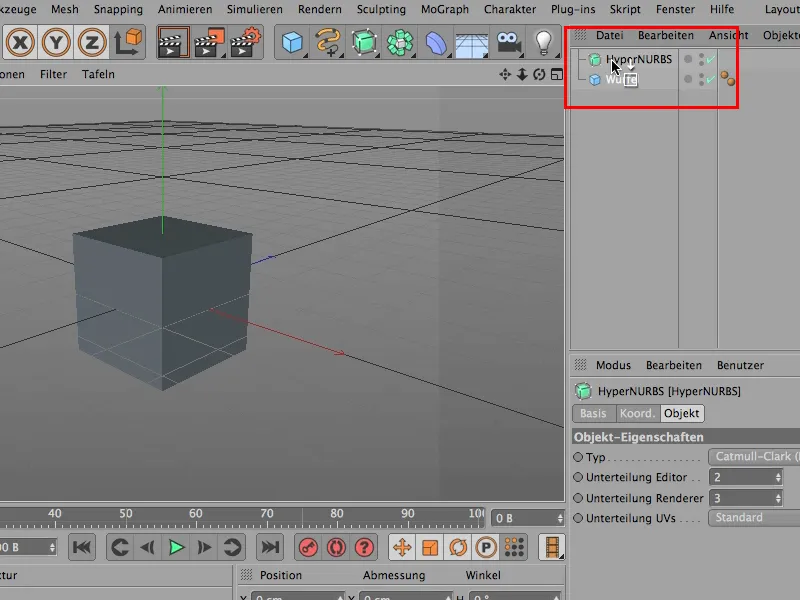
큐브는 아직 편집할 수 없기 때문에 아직 많은 작업을 할 수 없으므로 먼저 C 키를 사용하여 변환해야 합니다.
이제 나이프로 작업할 수 있습니다. 제가 가져올게요. 이미 루프에 있습니다. 실제로 불러오면 온라인에 있습니다. 아시다시피 선을 사용하여 가장자리에서 가장자리로, 점에서 점으로 자를 수 있습니다. 하지만 루프를 사용하면 더 많은 것을 할 수 있다고 생각합니다.
루프로 무엇을 할 수 있을까요? 예를 들어, HyperNURBS가 작은 공간에서 두 개의 가장자리를 찾도록 가장자리를 설정하고 물론 올바른 모드 인 가장자리 편집 모드로 이동해야합니다..webp?tutkfid=65220)
... 그리고 쾅-여기에 가장자리를 설정했습니다 ....webp?tutkfid=65221)
... 그리고 실제로 이미 작동하고 있음을 알 수 있습니다. 훌륭합니다 - 이렇게 할 수도 있지만 가장자리를 좀 더 정확하게 설정하고 싶기 때문에 실행 취소하겠습니다.
이 시점에서 여기에 가장자리를 설정하고 싶고, 이걸로 편집기에서 그렇게 정확하게 작업 할 수 없기 때문에 (여기 속성 관리자에서 오프셋에 대해 소수점 이하 3 자리로 표시됨) 더 가까이 가더라도 여기에서 그렇게 정확하게 작업 할 수 없기 때문에 ....webp?tutkfid=65222)
... 나는 다음을 수행합니다: 내 위치가 대략적으로, 실제로는 대략적으로 만있을 때 시프트 키를 누르기 만하면 이제이 회색 프레임이 남아 있습니다.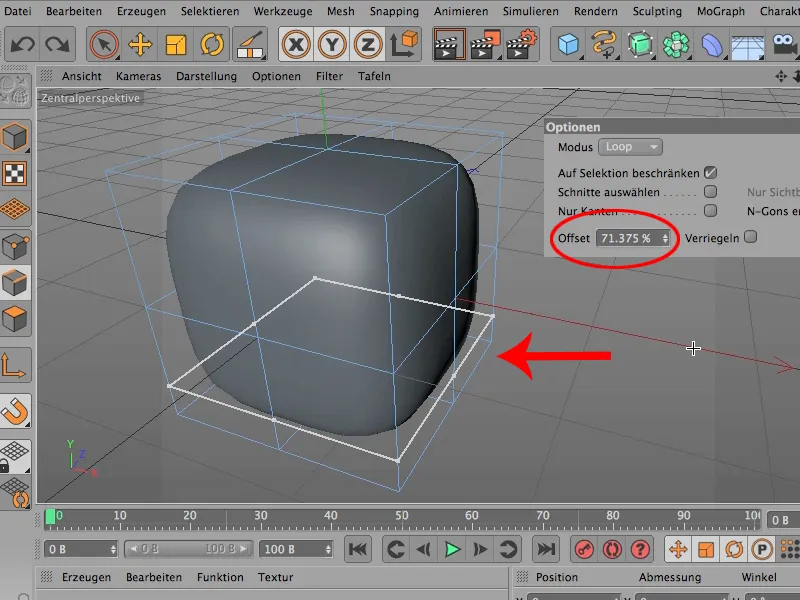
이 부분이 바로 CINEMA에서 잘라낼 수 있는 부분이지만 71.375%에서 잘라내는 것이 아니라 95%에서 잘라내는 것이 더 좋을 수 있습니다. 조금 더 아래로 내려갑니다.
그래서 여기에 오프셋을 95로 입력하고 이미지의 어딘가를 클릭하기만 하면 가장자리를 95%로 설정했습니다.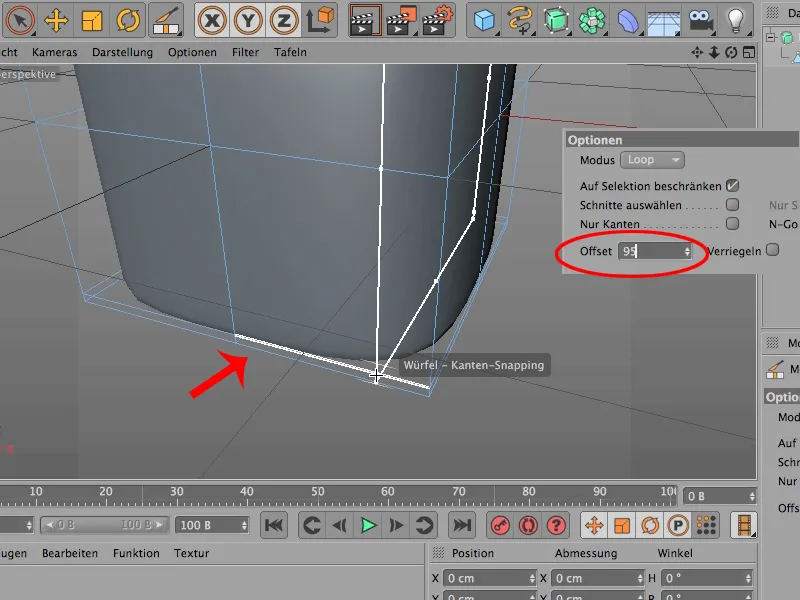
즉, 이 95%는 아래쪽 가장자리에서 컷까지 5%, 컷에서 다음 가장자리까지 95%입니다. 따라서 이 다각형의 높이는 말하자면 20개의 부분으로 나뉩니다.
물론 위에서도 동일한 작업을 다시 수행할 수 있지만 이번에는 그 반대입니다. 항상 오프셋을 약간 주의해야 하지만 팁을 드릴 수 있습니다: 0은 어디에 있고 100%는 어디에 있을까요? 아래쪽은 100%, 위쪽은 0%에 가깝습니다. 그래서 여기 어딘가로 이동하여 Shift 키를 다시 누르고 이제 물론 11을 입력하지 않고 5 만 입력하여이 작업을 수행합니다..webp?tutkfid=65225)
... 그림을 클릭하고 여기에 가장자리를 설정했습니다. 가장 좋은 점은 가장자리가 방금 설정한 가장자리와 마찬가지로 위쪽 가장자리에서 아래쪽 가장자리까지 멀리 떨어져 있다는 것입니다.
따라서 오프셋을 정밀하게 제어하기만 하면 대칭을 유지할 수 있습니다 .
또 다른 작은 기능: 이렇게 잠글 수도 있습니다. 예를 들어 잠금을 클릭하고 여기에서 동일한 작업을 시도하고 여기에서 Shift 키를 설정한 다음 이미지를 클릭하면 예상대로 이 지점에서 컷이 발생하지만 프레임은 유지되고 이제 여기에서 조금 더 이동하여 이미지를 다시 클릭하면 옵션에서 잠금을 클릭했기 때문에 매번 제자리에 유지됩니다.
따라서 이 프레임을 매번 몇 퍼센트씩 이동하려면 잠금을 클릭하기만 하면 됩니다.
그리고 한 가지 더 알려드리고 싶은 것이 있습니다: 원하는 경우 선택 항목을 사용할 수도 있습니다. 이 선택 영역을 가져와서 여기에서 영역 편집 모드를 사용하고 ...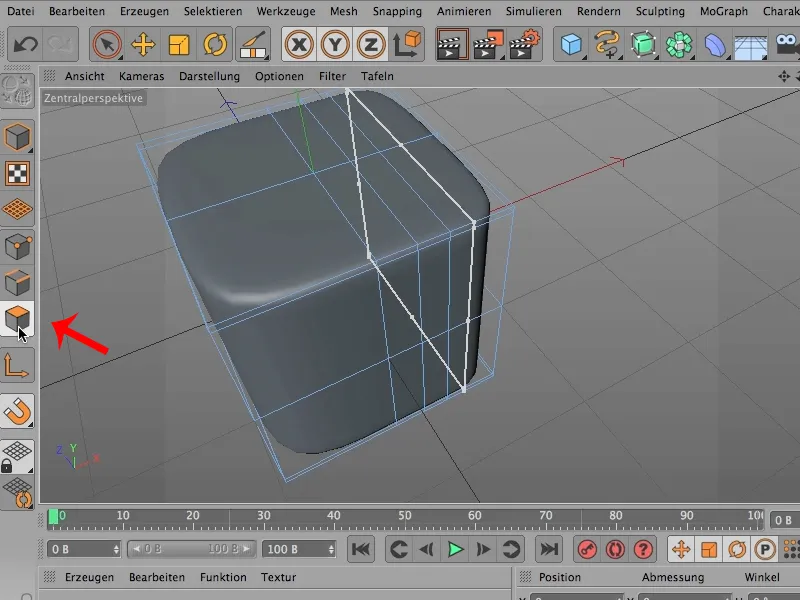
... 그런 다음 선택 영역, 루프 선택을 가져와서 ...
... 여기를 한 번 슬라이드하면 이제 모든 것을 선택했지만 (1) 모든 것을 원하지는 않지만 여기에서 다시 무언가를 빼고 싶을 수도 있습니다 (2), ...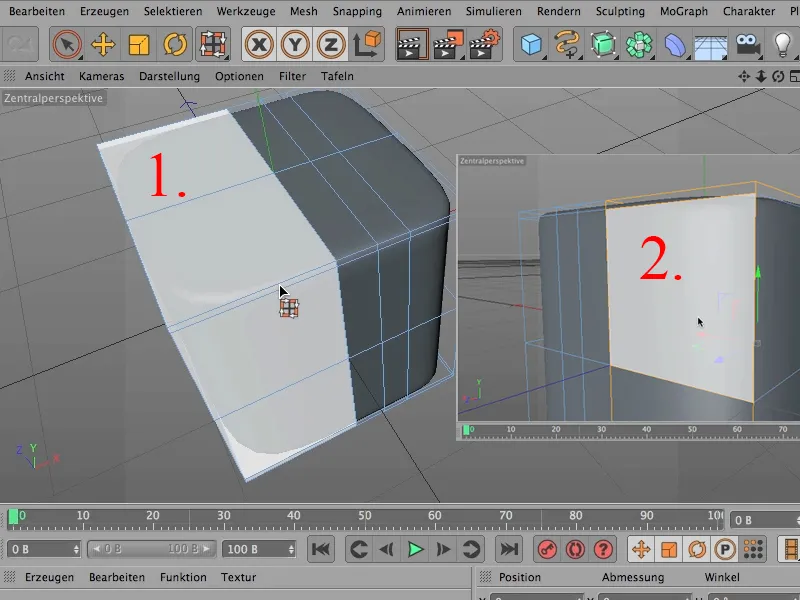
... Ctrl 키를 사용하여 여기(3)와 여기(4)를 제거한 후에도 나머지 선택 항목에 대한 루프를 만들 수 있습니다. 어떻게 하나요?
선택이 이미 완료되었으므로 다시 칼을 사용할 수 있습니다. 이것은 여전히 루프로 설정되어 있습니다.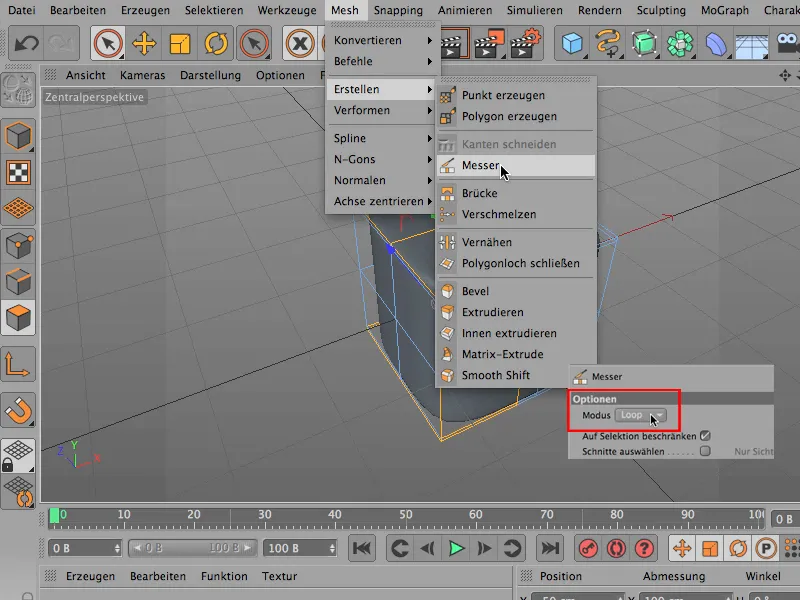
여기에서 루프를 쉽게 설정할 수 있습니다. 잭 - (1)로 설정되었습니다..webp?tutkfid=65233)
그리고 좋은 점은 선택이 (2)인 곳에서만 발생한다는 것입니다.
일반적으로 선택 영역이 이런 용도로 사용된다는 것을 알고 있지만 두 가지가 있습니다. 첫째, 편집 영역 모드에서 칼을 여기에 설정해야 하고 둘째, 적어도 저에게는 이 두 가지, 즉 선택과 칼을 아직 결합하지 않았기 때문에 다음을 수행해야 합니다: 선택 영역으로 제한을 클릭해야 합니다. 이것은 항상 체크되어 있지만 이 경우에는 체크되어 있는 것이 좋습니다. 그렇지 않으면 끝까지 돌아갈 수 있기 때문입니다..webp?tutkfid=65234)
하지만 가장 중요한 팁은 칼을 사용할 때 Shift 키를 누르고 있는 것입니다. 이렇게 하면 단순히 클릭하는 것보다 훨씬 더 정확하게 작업할 수 있습니다.


